パソコンの解説によく出てくる幾つかの用語をガイドしてあります。「デバイス」「メモリ」「ストレージ」「ドライブ」、「フォルダ」と「ファイル」という用語をよく用います。
これらの用語は具体的もの(装置)を指す場合と、論理観点の意味で用いられる場合があります。中には「フォルダ」のように、パソコンでは物理的な物体は無いものもあります。
デバイス(device)
コンピュータ関連では、コンピュータを構成する電子機器やパーツ類、各種周辺機器など、「特定の機能をもった装置の総称」として用いられます。周辺装置ではマウス、プリンター、スキャナー、光学ドライブなどが該当します。また、IC(集積回路)などの電子部品をさす場合もあります。広義ではパソコン本体を構成するCPU(中央処理装置)やメモリー、グラフィックカードやサウンドカード、ハードディスクドライブやDVDドライブなどから、外部周辺機器のキーボード、マウス、モニター、プリンターなどまで、すべてがデバイスと呼ばれます。また、スマートフォンやタブレット型端末などのモバイル用の機器をデバイスあるいはスマートデバイスと呼ぶこともあります。
デバイスドライバー
パソコンに組み込んだり、接続して使用するデバイスには「デバイスドライバー」というソフトウェアが必要になります。それぞれの装置を制御するソフトウェアをパソコンにインストールします。OSが標準装備(インストールされている)しているものはその必要性はありません。購入した機器や装置にCDが付属している場合はそのCDから、ない場合はそのメーカのWebサイトとからインストールできるようになっています。
ストレージ(storage)
「ストレージ」はプログラムやデータを記憶して読み書きするする装置を指します。HDD(ハードディスクドライブ)やSSD(ソリッドステートドライブ)、USBメモリ、microSDカードなどがあります。論理上は「補助記憶装置」に分類され、プログラムとデータを記憶保存保持しておくために使われます。
「内部ストレージ」は、本体に最初から標準搭載されている記憶装置のことです。代表的なものにHDD(ハードディスクドライブ)や、SSD(ソリッドステートドライブ)があります。内部ストレージを増やす場合は、本体の内部を操作する必要があり、内部構造の知識が必要となります。本体を購入するときは、必要な内部ストレージの容量を必ず確認してください。
「外部ストレージ」は、外部インターフェイスで接続する記憶装置のことです。HDD、SSDには「外付け」のものがあります。USBメモリやSDカードも専用スロットに差し込んて使う外部ストレージです。
ネットワークストレージ
NAS(Network Attached Storage)とも呼ばれます。LANネットワークに接続することのできるファイルサーバー用のハードディスクです。複数ユーザーでのファイル共有機能があります。NASはLANネットワーク内に接続しますので、家庭での利用もできることから「ホームワークストレージストレージ」など呼ばれていることもあります。
クラウドストレージ(オンラインストレージ)
データを保存するための領域をインターネット上に提供するサービスです。クラウドストレージまたはオンラインストレージと呼ばれます。インターネット上で提供されているため、離れた場所にいるユーザーとファイルを共有することかできます。またクラウドストレージに保存したデータは、外出時にパソコンやスマートフォンから閲覧することができます。代表的なものとしてマイクロソフトのOneDrive、GoogleドライブとDropboxがあります。オンラインストレージは一定容量までは無料ですが、以後増加すると利用料がかかります。
インターネットを利用してサーバーにデータを保存するため、本体などが故障してもデータ損失の危険はなくなりますが、インターネットが利用できなくなったとき(停電やネットワーク機器の故障)の対策も考慮する必要があります。また、クラウドストレージのサーバーはあなたの管理所有物ではありませので、保存したデータの利用方法をよく確認てください。
「ストレージ」と「メモリー」の違い
「ストレージ」は長期間保持保存が可能な容量の大きいものが適します。代表的なものがハードディスクです。「メモリ」は一時記憶装置で高速に動作することが必須条件です。メモリはデータやプログラムを一時蓄えておく電子部品のことで、代表的ものに本体に内蔵されいる「メインメモリ」があります。両者は「データやプログラムを保存する」という観点では同じですが、ストレージは主に自分で作ったデータを長期間保管するための場所であるのに対し、「メモリ」はパソコン動作上の一時的な作業領域としての記憶保持装置(部品)です。
OSやアプリケーションのプログラム、自分で作ったデータが保存されいる「ストレージ」は論理観点では「補助記憶装置」といいます。本体動作の一時作業領域として用いられる「メインメモリ」が「主記憶装置」になります。
ドライブとは
物理的な観点では記憶媒体の読み書きをする「駆動装置」のことをいいます。ユーザー観点はプログラムやデータを読み書き保存する場所またはその装置を指します。フロッピーディスクドライブ(FDD)、ハードディスクドライブ(HDD)、CD/DVDドライブなどが該当します。これらのものを総称して「ディスクドライブ」と呼びます。現在は記憶媒体として「駆動装置」ではないSSD、メモリーカード、USBディスクなどフラッシュメモリを使うものもドライブとして取り扱われます。今後はフラッシュメモリを利用した各種の記録装置が主流になりますので、「駆動装置」という意味合いはなくなります。
「駆動装置」とは
主にモーターの回転を原動力に動作する装置や機械をいいます。コンピューターだけの用語ではありません。コンピューターではディスク装置に着装した磁性体(ディスク)の円盤を回転させて記録場所をアクセスするディスク装置を指します。
ドライブ名(ドライブ番号)
通常、パソコンはハードディスクドライブ、CD系ドライブなど複数のドライブ(駆動装置)を装備しています。基本ソフト(OS)は、これらの装置にアルファベット1文字の名称を割り振って区別します。この名称をドライブ名またはドライブ番号といいます。
Windowsのエクスプローラーで表示される装置アイコンの横に「(A:)」「(C:)」「(D:)」の表示があるものがドライブ名(ドライブ番号)です。プログラムとデータの保存先または読み込み先を指定するときにこのドライブ名を使います。
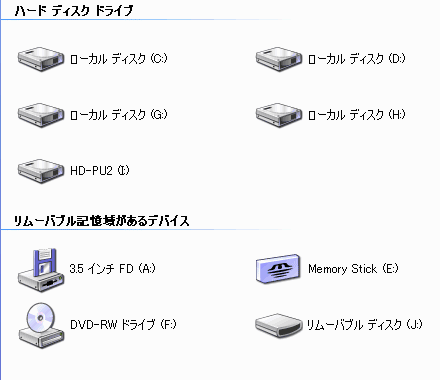
Windowsパソコンの先頭はOSがインストールされているCドライブになります。A、Bドライブは表示されません。かってパソコンのドライブはフロッピーディスクドライブしかありませんでした。ハードディスクやCDドライブは高額なオプション装置でした。40MBのハードディスクが「超大容量」と言われた時代です。OSもディスクが着脱可能なフロッピーディスクドライブから起動しました。このためAドライブはシステムを起動するOSの入っているフロッピーディスクのドライブ、Bドライブはデータ用のドライブとなり固定されました。
ドライブの割り振り
標準設定ではドライブの割り振りはシステムが自動的におこないます。PC/AT互換機では「Aドライブ」は「内蔵フロッピーディスクドライブ1台目」、「Bドライブ」は「内蔵フロッピーディスクドライブ2台目」、「Cドライブ」は「内蔵ハードディスクドライブ1台目」に固定されています。上記を基準に他のものは自動的に割り振られます。
基本的には標準装備している装置の後に、後から増設した装置(ドライブ)が追加される形式になりますが、その機種の装置構成により前記のようにはならない場合もあります。パソコンの補助記憶装置構成は各機種により異なりますので、「Aドライブ」「Bドライブ」「Cドライブ」以外のドライブにどのような装置が割り振られるかは機種により異なることもあります。現在の機種には内蔵フロッピーディスクドライブはありませんのでドライブ名は「(C:)」から始まります。
OSレベルの設定でドライブ名を変更することができますが、不用意に行いますと動作しないアプリが出てきたり、データが読み書きできなくなる事態が発生したりします。変更操作は簡単にできますが、その機種の装置構成や使用ソフトの動作環境設定を確認してから行う必要あります。必要がない限り一般の方は行わないことをおすすめします。
ソフトウエアの動作環境設定はインストールしたときの装置構成(ドライブの割り振り)を基に行われています。後に、使用者がドライブ名を変更しても、これらの設定は自動的に修正はされません。使用者が動作環境設定のドライブ名を変更する必要があります。通常は購入時の標準設定と増設時の自動設定で使います。
ドライブの記述表記
通常、ドライブの指定はマウスで該当装置のアイコンをクリックしたり、一覧表示から選択したりしますが、状況により文字入力で指定することもあります。ドライブ、フォルダ、ファイルは下記の書式で指定します。コロン「:」がドライブを意味します。
A:¥EIGYO¥MEIBO.TXT
ドライブはプログラムやデータファイルの保存・読込先の記憶装置を指します。機器(デバイス)に割り振られた英字を使います。